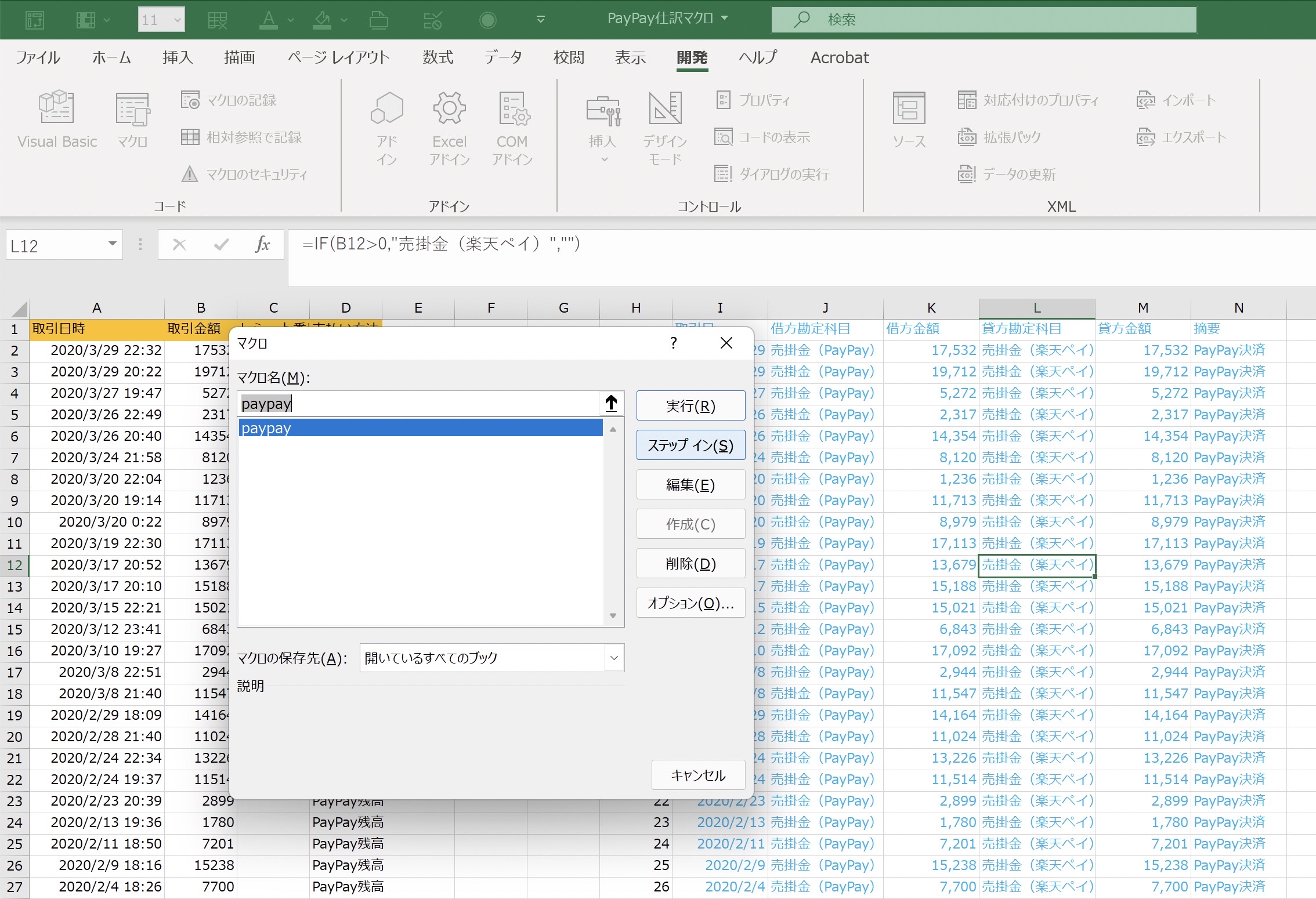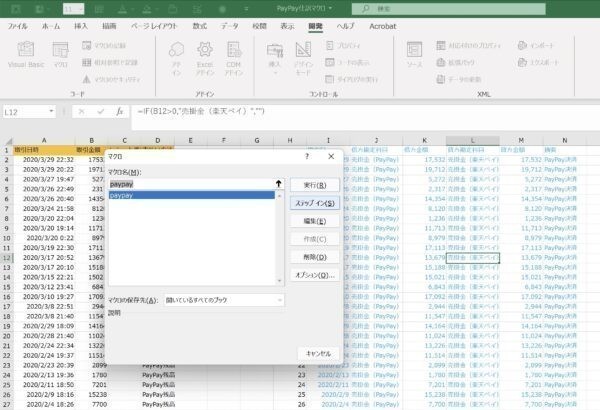Excelマクロを動かす方法は1つではありません。
使う人に合わせてマクロを動かす方法を変えることもできます。
Excelマクロでできること
Excelマクロを使うと処理を自動化することができます。
利用するときの初期設定については、こちらの記事にも書いています。その前提で説明をします。
Excel VBA超入門 マクロを書いてみたい人集合! 仕事ときどきアウトプットがおすすめ | GO for IT 〜 税理士 植村 豪 Official Blog
Alt+F11でVBE(Visual Basic Editor)を開いて、この白いスペースにマクロを書いていきます。
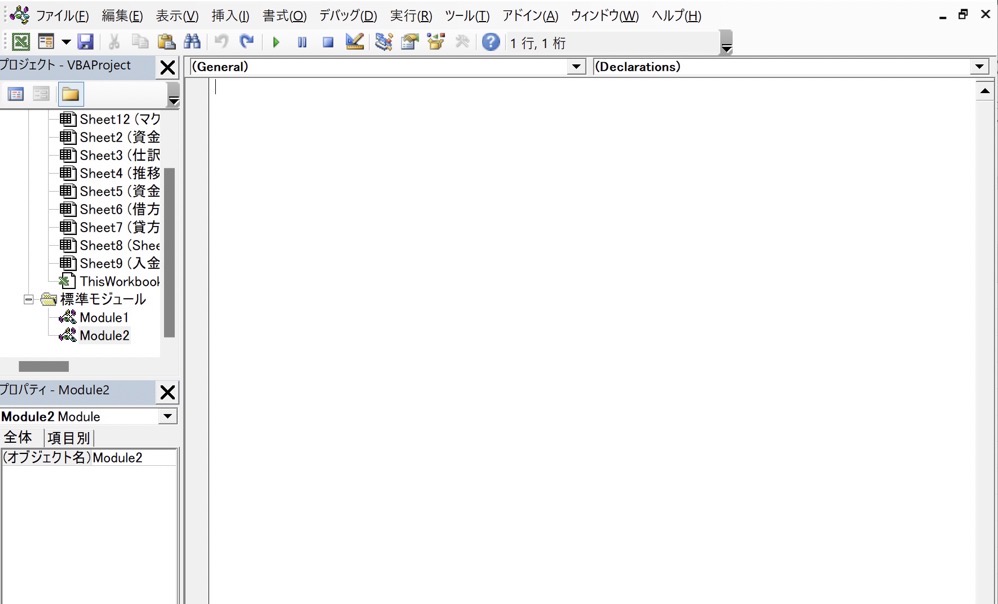
最初はSub 名前(ここでは「contax」)から書き始めて、

最後はEnd Subで締めるというのがルールです。
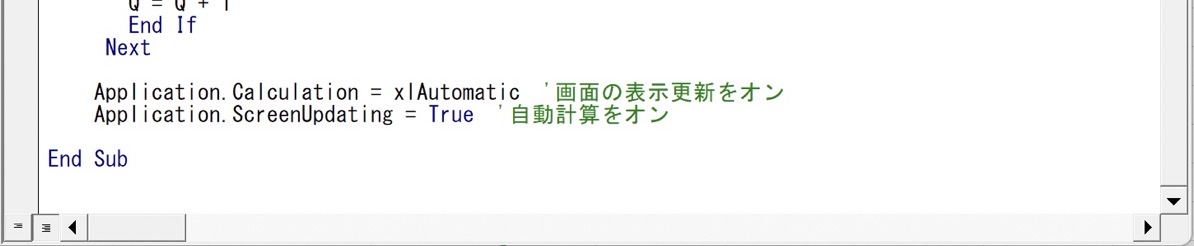
マクロを動かすには?
マクロを動かすには、次のような方法があります。
F5で実行
Excelマクロのファイルを開いて、Alt+F11でVBE(Visual Basic Editor)を開いた状態でF5キーを押すと、そのマクロを動かすことができます。
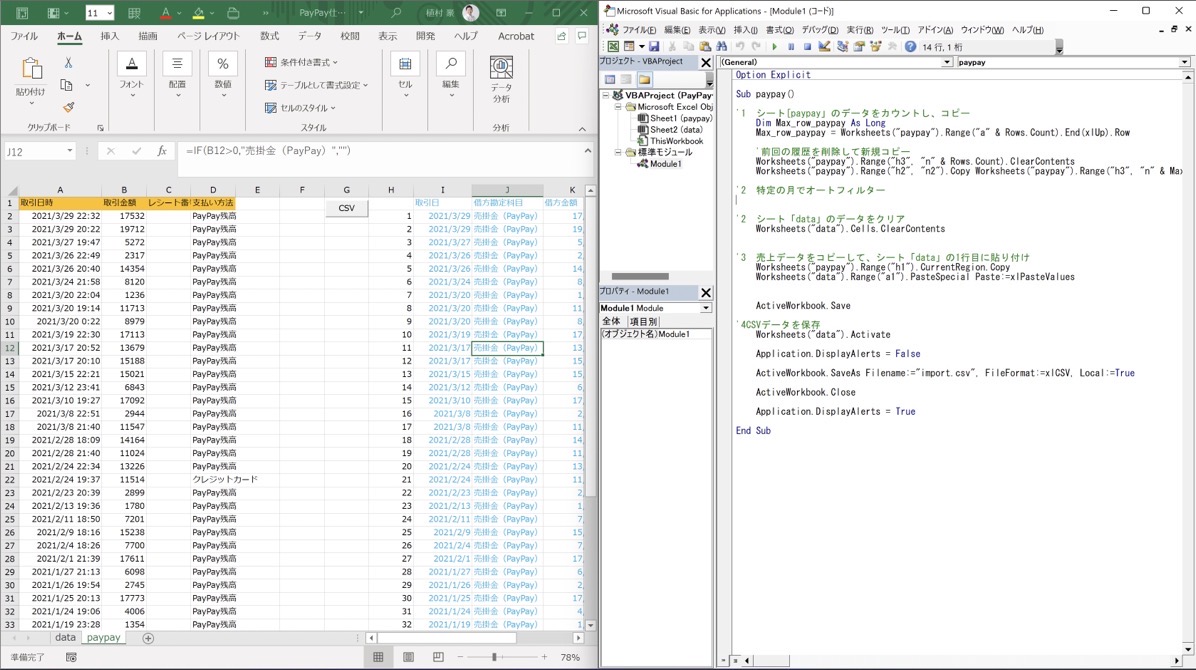
エラーがあれば、このような画面が表示されます。デバックをクリックすると、
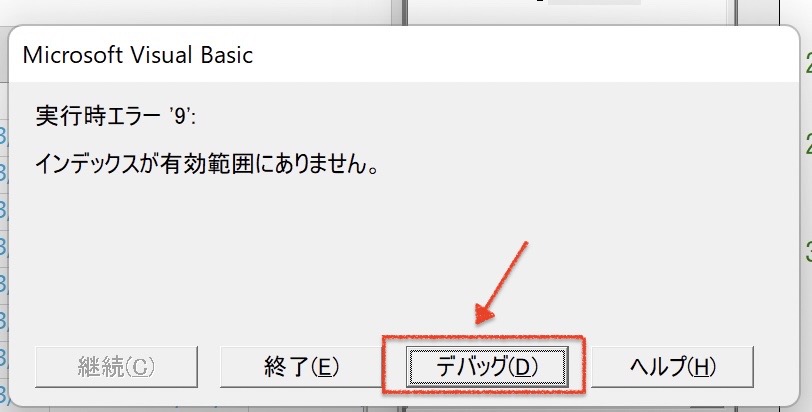
エラーの原因になっているところが表示されます。今回の場合はPayPayがPayPeyになっていたというのが原因です。
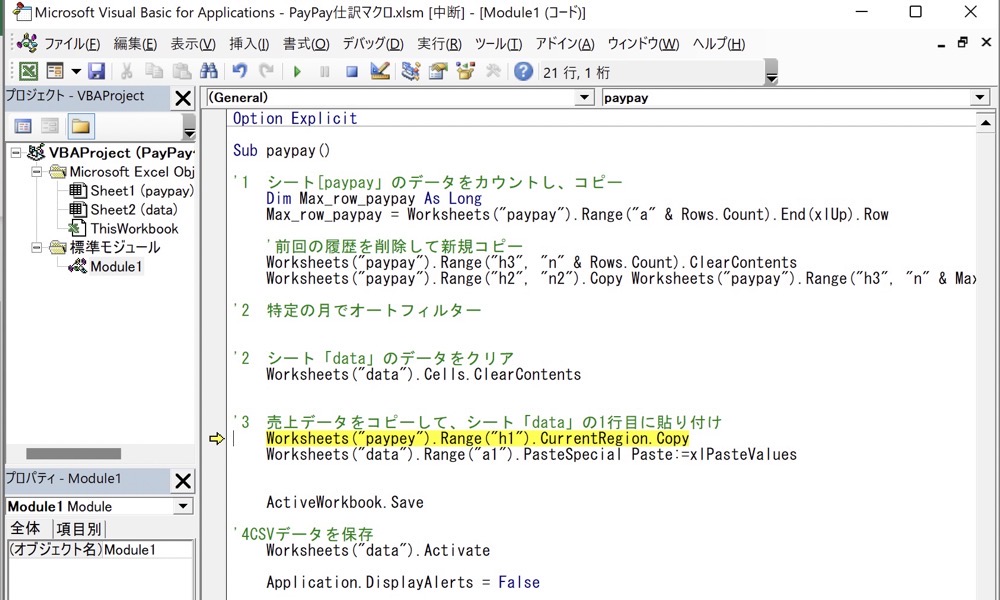
F8をクリックすると、ステップで1つずつ実行していくことができます。黄色いところが現在地です。
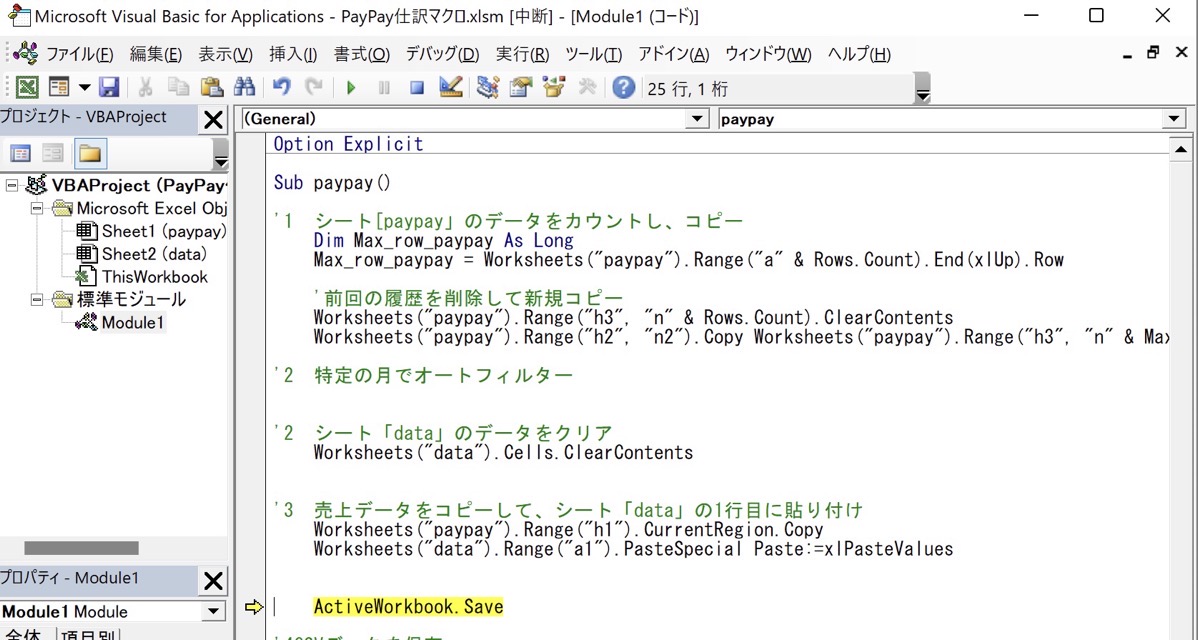
ただ、記述があっていても、処理の伝え方を間違えてしまうというパターンもあるので注意です。
VBEを表示しないでExcel上で実行
Alt+F11でVBEの画面を表示させて実行するのはひと手間かかります。Excelの画面のまま、マクロを動かすこともできます。
Alt+F8でマクロ操作の画面を表示させましょう。
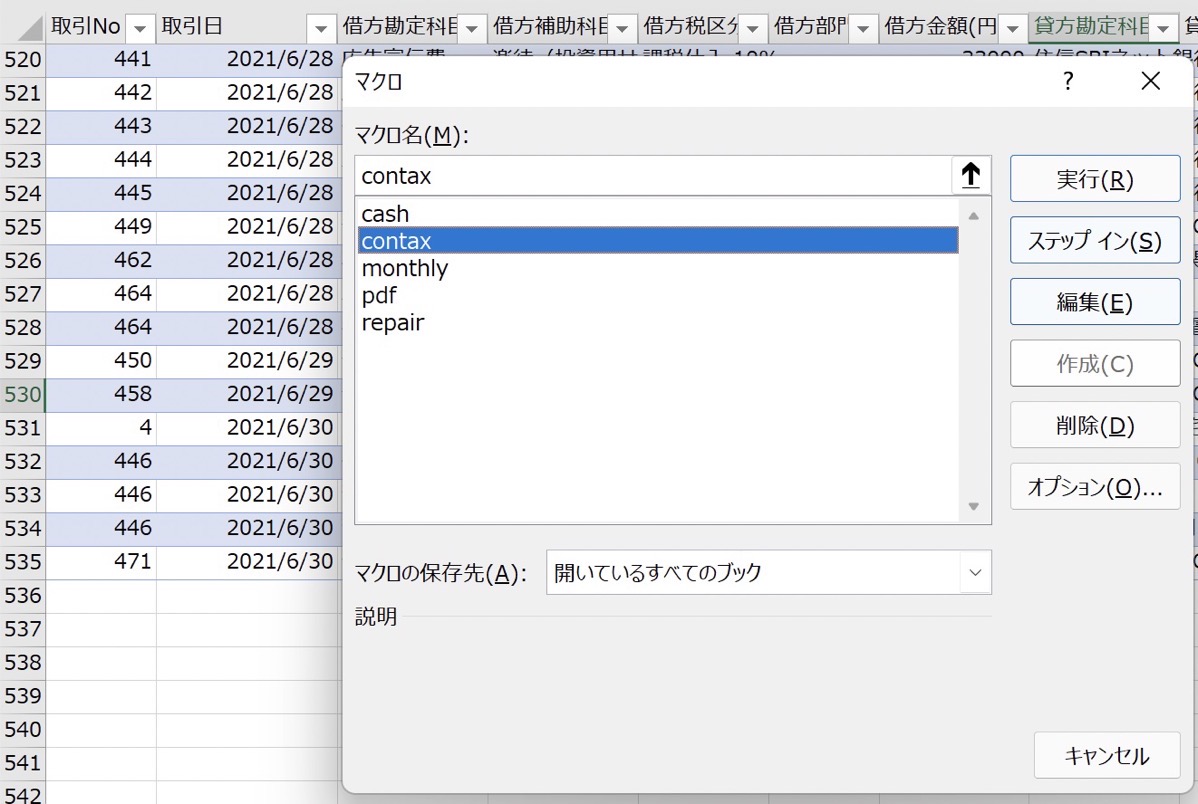
ここで表示されている名前は、それぞれのマクロの名前、「Sub〇〇」の〇〇の部分です。この場合はcontaxというのがそれです。
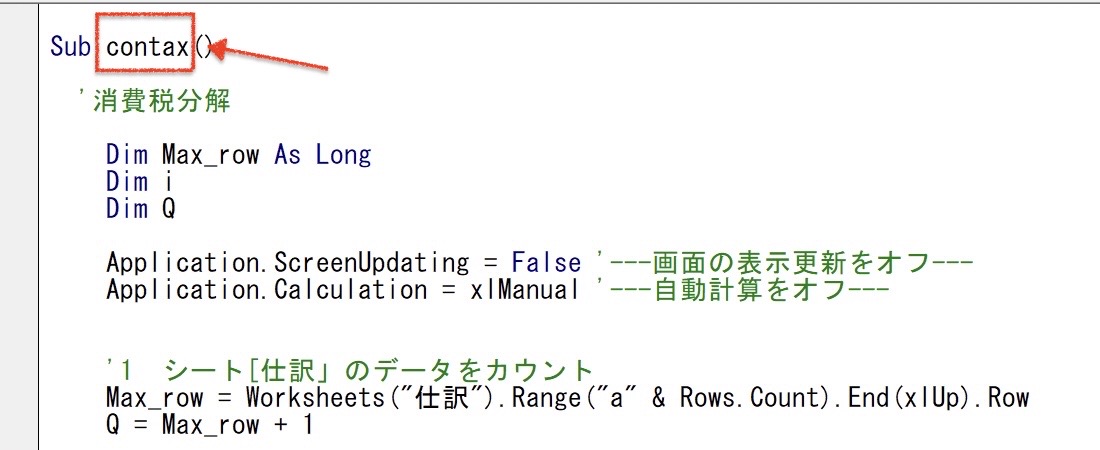
動かしたいマクロを選んで実行をクリックするか、Alt+Rで実行します。
ショートカットキーで実行する
ショートカットキーを設定してマクロを動かすこともできます。Alt+F8でマクロの画面を表示させてから、オプションをクリックすると、
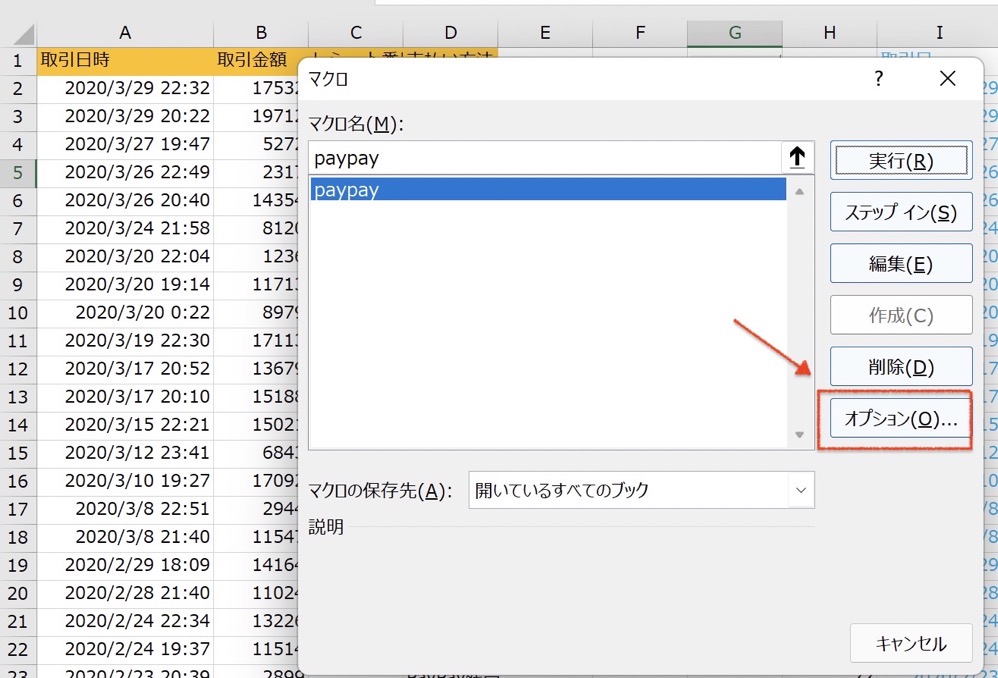
ショートカットキーを設定することができます。設定するなら、Excelのショートカットキーとかぶらないものを選びましょう。
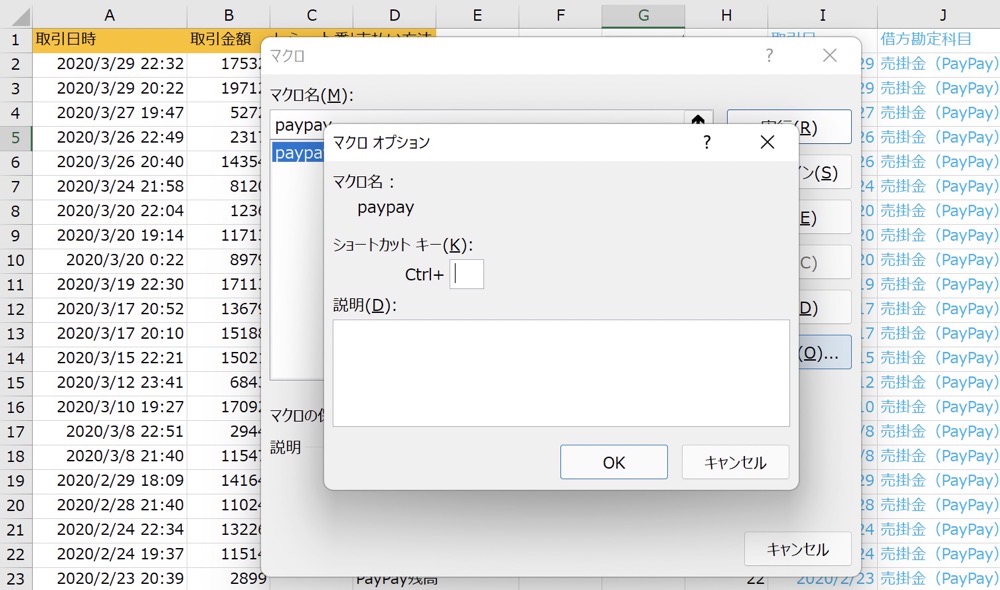
他人にマクロを動かしてもらうには?
Excelを誰かに動かして利用してもらうような場合もあります。その場合には、上記のような操作ではなく、マクロを動かすためのボタンをつくっています。
マクロのボタンをつくるには、開発タブの表示が必要です。ファイル→オプション→リボンのユーザ設定のメインタブから開発タブを追加しましょう。
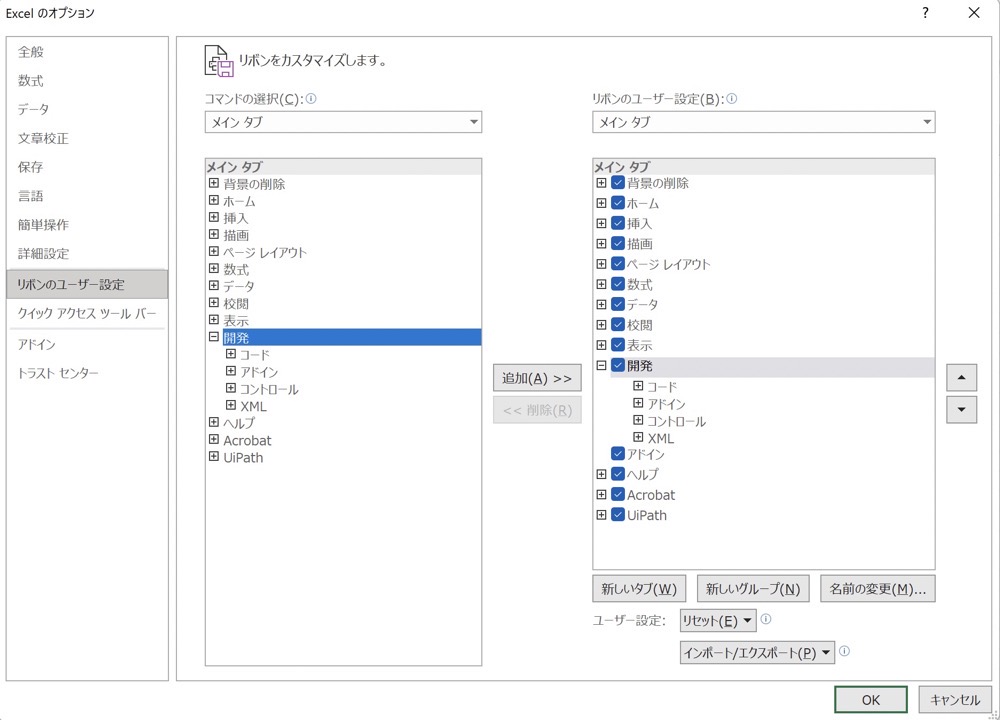
そのあとに、開発タブからボタンをつくることができます。
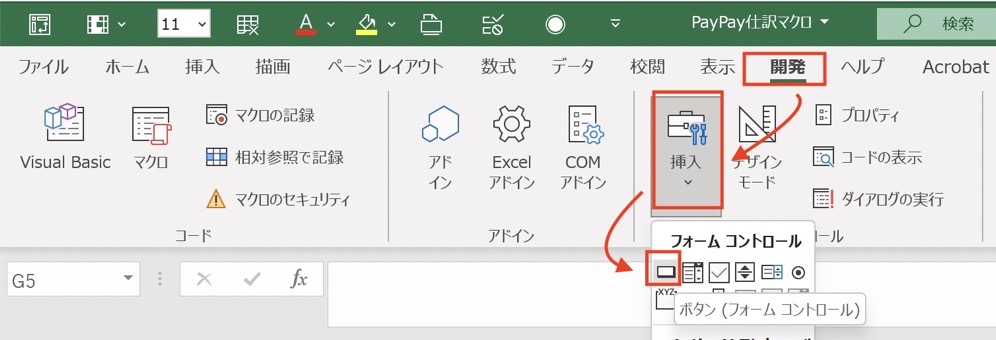
Excelの適当な場所にボタンを設置すると、マクロの登録の画面に変わるので、ボタンを押して動かしたいマクロを選べば、
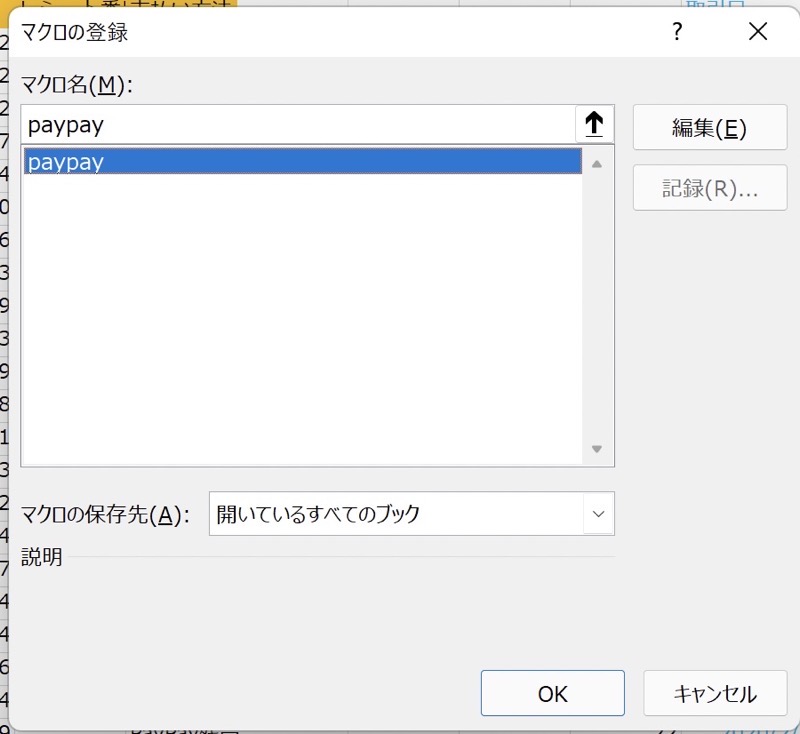
このようにボタンを置くことができます。
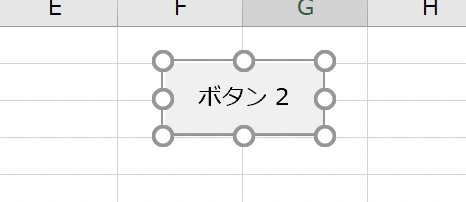
右クリックから「テキストの編集」でわかりやすい名前にしておきましょう。そうすると、使ってもらうにもわかりやすくなります。
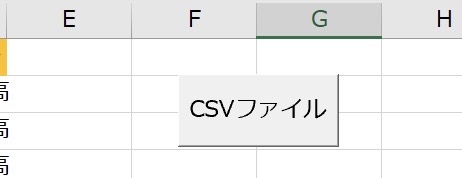
こちらの記事にもまとめてあります。
Excelマクロ超入門 マクロを使ってもらうときにやっておきたいこと | GO for IT 〜 税理士 植村 豪 Official Blog
Excelマクロ、工夫すればじぶんだけでなく、マクロを使っていない方にも効率化を味わっていただけるのが魅力です。
【編集後記】
昨日は友人のところへカットに行き、その後にBENKEIのパンを買いつつもどって、個別コンサルティングでした。
【昨日の1日1新】
※「1日1新」→詳細はコチラ
コストコ 麻辣麺